Se si hanno più account in Outlook, è possibile semplificare la posta in arrivo unendoli in uno solo.
Aggiungere un account a Outlook per Mac
-
Se è stato aggiunto un solo account a Outlook, è possibile aggiungerne altri facendo clic su strumenti nella barra degli strumenti di Mac e quindi scegliendo account.
-
Fare clic sul pulsante Aggiungi un account (+) e quindi su nuovo account.
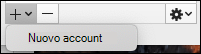
-
Seguire i passaggi che si sono presentati per aggiungere un altro account.
Accedere alla posta in arrivo unificata
-
Dopo avere più account, accedere a tutti gli account a sinistra nella scheda posta . Se non è espansa, fare clic sulla freccia a discesa a sinistra di tutti gli account.
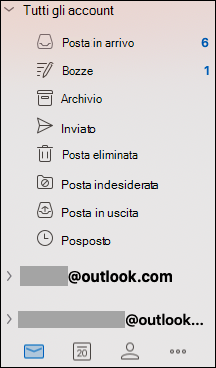
-
Fare clic su posta in arrivo in tutti gli account e verranno visualizzati i messaggi di posta elettronica provenienti da tutti gli account nella posta in arrivo.
-
Per visualizzare la posta elettronica da un solo account, accedere alla cartella posta in arrivo in tale account.










